Kuinka unohtunut Windows 7 -salasana ilman levyn palautusta toimii
"Unohdin Windows 7 -salasanani enkä voi kirjautua sisään. Miten voin nollata sen ilman levyä?"
"Onko mahdollista palauttaa tilini turvallisesti, jos minulla ei ole järjestelmänvalvojan salasanaa?"
"Voinko avata tietokoneeni lukituksen menettämättä tiedostojani?"
Älä panikoi! Monet käyttäjät kohtaavat Windows 7 unohtaa salasanan ilman levyä, ja voit silti päästä takaisin tietokoneellesi turvallisesti. Voit kokeilla yleistä tapaa palauttaa unohtunut Windows-salasana, käyttää luotettavaa Windows-salasanan nollausohjelmaa tai ostaa valmiin palautuslevyn. Opit kaikki nämä ratkaisut tästä oppaasta!
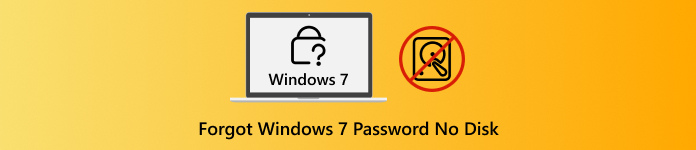
Tässä artikkelissa:
Osa 1: Kaikki mitä voit tehdä, kun olet unohtanut Windows-salasanasi
Windows-salasanan unohtaminen voi olla turhauttavaa. Se voi estää sinua käyttämästä tietokonettasi. Mutta voit kokeilla ensin turvallisia toimenpiteitä. Sinun ei tarvitse kiirehtiä tietokoneen nollaamista tai tiedostojen poistamista. Voit toimia varovasti ja silti suojata tietosi.
1. Arvaa salasana useita kertoja ja päiviä
Ensimmäiseksi yritä muistaa salasanasi muutaman päivän ajan. Käytä aikaa ja kirjoita hitaasti. Kokeile vanhoja salasanoja tai yksinkertaisia muutoksia, joita olet saattanut tehdä. Joskus tauon pitäminen auttaa aivojasi muistamaan. Jatka yrittämistä turvallisesti, koska Windows ei poista tiedostojasi, jos annat väärän salasanan muutaman kerran. Kärsivällisyys voi usein auttaa sinua kirjautumaan sisään ilman riskiä.
2. Vältä vianmäärityksen käyttöä, ellei se ole ehdottoman välttämätöntä.
Windowsissa on vianmääritysvaihtoehto, mutta se voi poistaa tietosi, jos sitä käytetään väärin. Käytä sitä vain viimeisenä keinona. Jotkin palautusvaihtoehdot poistavat tiedostoja ja sovelluksia, kun taas toiset säilyttävät ne. Lue huolellisesti ennen kuin napsautat mitään. On turvallisempaa yrittää arvata salasanasi ensin. Vianmääritys on hyödyllistä, mutta siihen liittyy riskejä, joten älä kiirehdi sen tekemistä.
Osa 2: Yleisiä tapoja, joilla voit yrittää palauttaa unohtuneen Windows-salasanan
Jos unohdit järjestelmänvalvojan salasanan Windows 7:ssä eikä sinulla ole palautuslevyä, yksi tehokas tapa palauttaa käyttöoikeus on käyttää komentokehotetta vikasietotilassa. Tämä lähestymistapa toimii erityisen hyvin Windows 7:ssä eikä vaadi levyä.
Se käyttää piilotettua sisäänrakennettua järjestelmänvalvojan tiliä, jolla ei yleensä ole salasanaa. Jos tämä tili on ollut aiemmin käytössä, voit turvallisesti käyttää sitä salasanasi palauttamiseen ja tietokoneellesi kirjautumiseen menettämättä tietoja tai asetuksia.
Käynnistä tietokone ja pidä painettuna F8 kunnes Käynnistyksen lisäasetukset -näyttö tulee näkyviin. Sen avulla voit käyttää vikasietotilaa ja erikoistyökaluja.
Valitse valikosta Vikasietotila komentokehotteella ja paina Tulla sisäänTietokoneesi käynnistyy vikasietotilassa ja avaa komentokehotteen myöhemmin.
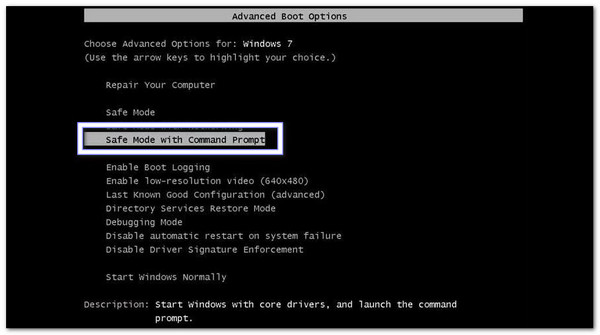
Kirjautumisnäytössä pitäisi näkyä sisäänrakennettu järjestelmänvalvojan tili. Valitse se. Komentokehoteikkuna avautuu automaattisesti.
Kirjoita komento: verkkokäyttäjän käyttäjätunnus uusi_salasana. Vaihda sitten käyttäjän_nimi tilisi nimellä ja uusi salasana haluamallasi salasanalla. Paina sen jälkeen Tulla sisään ajaa sitä.
Jos se toimii, näet viestin: "Komento suoritettu onnistuneesti"Voit nyt päivittää tietokoneesi ja kirjautua sisään uudella salasanallasi.
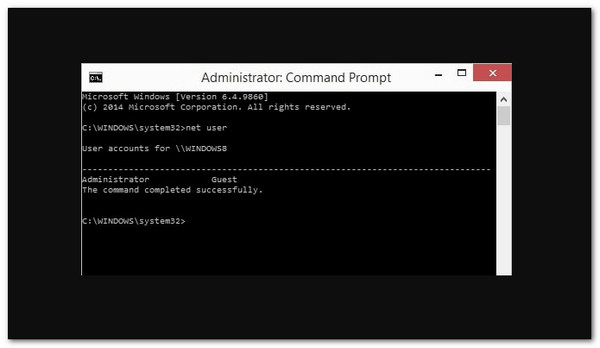
Siinä se! Tämä menetelmä on turvallinen eikä poista tiedostojasi. Se saattaa näyttää hankalalta, mutta vaiheiden noudattaminen hitaasti auttaa sinua palauttamaan Windows 7 -salasanasi helposti.
Osa 3: Lataa Windowsin salasanan palautustyökalu
Kun unohdat Windows 7 -salasanasi eikä sinulla ole levyä, et voi käyttää tietokonettasi tavalliseen tapaan. Microsoft suosittelee salasanan palautuslevyn käyttöä, mutta jos sinulla ei ole sellaista, imyPass Windowsin salasanan palautus on täydellinen ratkaisu.
Tämä ohjelma toimii ilman olemassa olevaa levyä ja antaa sinun nollata salasanasi CD/DVD-levyllä tai USB-muistitikulla. BIOS- tai Legacy-tilassa se pitää kaikki tietosi turvassa, voi poistaa tai nollata salasanat sekunneissa ja takaa 100%:n onnistumisen.

Yli 4 000 000 latausta
Toimii Windows 7:n, 11:n, 10:n, 8:n, XP:n ja Vistan kanssa.
Luo CD/DVD- tai USB-käynnistysasemia vain muutamassa minuutissa.
Palauta kaikki Windows-salasanat järjestelmänvalvojan tai käyttäjätileille.
Poista järjestelmänvalvojan tai paikalliset salasanat avataksesi tietokoneen lukituksen suoraan.
Ensinnäkin, hanki imyPass Windowsin salasanan nollaus toiselle toimivalle tietokoneelle.
Aseta seuraavaksi tyhjä CD-, DVD- tai USB-muistitikku asemaan. Avaa sitten ohjelma ja valitse Luo salasanan palautus-CD/DVD tai Luo salasana Palauta USB-muistitikkuNyt on aika valita levy tai USB-muistitikku avattavasta luettelosta ja napsauttaa sitten Polta CD/DVD tai Polta USB luodaksesi nollausvälineen.
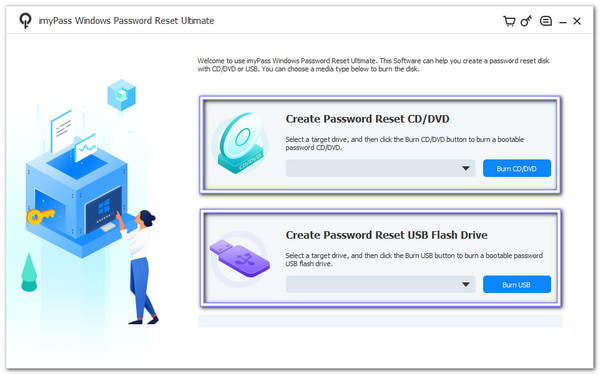
Kun se on valmis, irrota se toimivasta tietokoneesta. Aseta se sitten tietokoneeseen, jonka salasana on unohtunut. Käynnistä tietokone. Jos se ei käynnisty levyltä tai USB-muistitikulta automaattisesti, siirry käynnistysvalikkoon ja valitse se manuaalisesti.
Valitse nollausnäytössä Windows 7 -käyttöjärjestelmäsi. Valitse sitten käyttäjätili, jonka haluat nollata. Paina Nollaa salasana -painiketta. Näkyviin tulee ponnahdusikkuna. Napsauta OK, kirjoita sitten uusi salasana ja vahvista se huolellisesti.
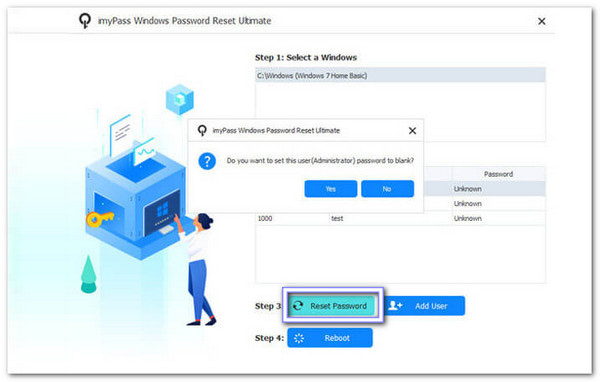
Salasanan palauttamisen jälkeen napsauta Käynnistä uudelleen -painiketta ja poista CD-, DVD- tai USB-levy. Tietokoneesi käynnistyy uudelleen ja siirtyy kirjautumisnäyttöön. Kirjaudu nyt sisään uudella salasanallasi. Voit nyt käyttää tietokonettasi turvallisesti. Kaikki tiedostosi, sovelluksesi ja asetuksesi pysyvät samoina.
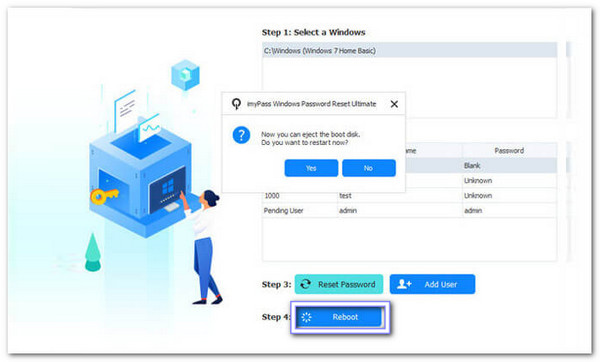
Lisätietoja: Windows 7:n lisäksi imyPass Windows Password Reset voi myös auttaa salasanojen poistaminen Windows 10:ssä pysyvästi. Se toimii myös järjestelmänvalvojan ja käyttäjätileillä muissa versioissa, kuten Windows 8:ssa, 8.1:ssä, XP:ssä ja Vistassa.
Osa 4: Osta nollauslevy Amazonista
"Unohdin Dell-kannettavani salasanan Windows 7:lle ilman levyä, enkä nyt pysty kirjautumaan sisään. Mitä minun pitäisi tehdä?"
Älä huoli! Amazonista ostamasi nollauslevy voi ratkaista ongelmasi. Nämä valmiit työkalut auttavat sinua avaa tietokoneesi lukitus turvallisesti. Ne eivät ole tarkoitettu vain Dellin kannettaville tietokoneille, vaan toimivat myös Lenovon, HP:n, Acerin ja muiden kanssa. Sinun ei tarvitse luoda mitään itse, ja ne ovat yhteensopivia useimpien Windows-versioiden kanssa.
Ennen ostamista varmista, että levy vastaa Windows-versiotasi. Kun levy saapuu, aseta se tietokoneeseesi, käynnistä se ja noudata näytön ohjeita salasanasi palauttamiseksi. Tämä menetelmä pitää tiedostosi turvassa ja tarjoaa nopean ja luotettavan tavan saada tietokoneesi takaisin menettämättä tietoja.
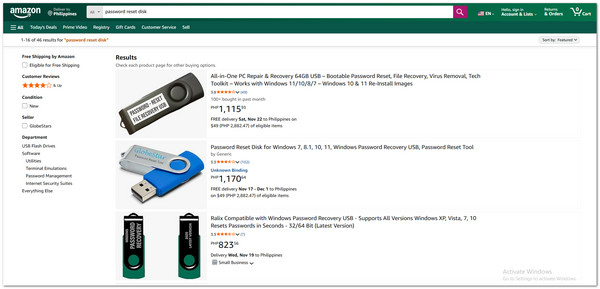
Johtopäätös
Voit olla varma, että Windows 7 -salasanasi on nollattu yllä olevien vaiheiden avulla. imyPass Windowsin salasanan palautusTarvitset vain CD/DVD-levyn tai USB-levyn Windows-tilin nopeaan nollaamiseen, poistamiseen tai luomiseen.
Alkuperäistä salasanaa tai palautuslevyä ei tarvita. Jos joskus Unohditko Windows 7 -salasanasi ilman levyä?imyPass Windowsin salasanan palautus tarjoaa turvallisen ratkaisun tietokoneesi käyttöoikeuden palauttamiseen.
Kuumia ratkaisuja
-
Windowsin salasana
- Ohita Windows 8 -salasana
- Näytä järjestelmänvalvojan salasana CMD:n avulla
- Ohita Windows 10 -salasana
- Hakkeroida salasana Windows-tietokoneessa
- Ohita järjestelmänvalvojan salasana Windowsissa
- 5 parasta Windows 10 -salasanan murskaajaa
- Windows Vistan salasanan palautus
- Ilmaiset Windowsin salasanan palautustyökalut
-
Windows-vinkkejä
-
Korjaa Windows
-
Salasanavinkit
Windowsin salasanan palautus
Palauta Windowsin järjestelmänvalvoja-/käyttäjätili
Ilmainen lataus Ilmainen lataus
